如果你想在使用谷歌服务的时候,更换头像或修改个人账户中的名称,那么你只需要简单地跟随以下步骤。对于使用谷歌浏览器的用户来说,修改个人信息和头像的过程非常简单易操作。只需要几秒钟,你就可以成功更改自己的个人信息。如果你还不知道具体的操作步骤,不用担心下面我会为你详细讲解。
怎样在谷歌浏览器中修改个人账户信息的名称和头像
具体方法:
1.首先我们打开电脑桌面上的【谷歌浏览器】进入到浏览器的主页面;
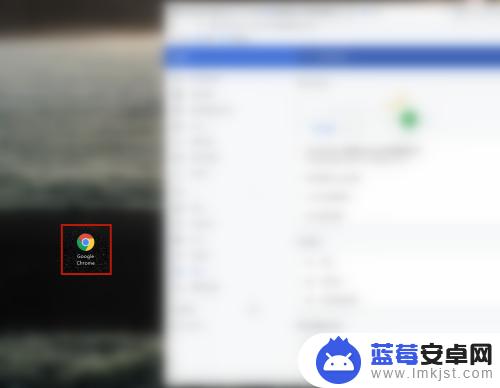
2.接着我们在右上角找到菜单的图标也就是【自定义及控制】并点击打开里面的【设置】;
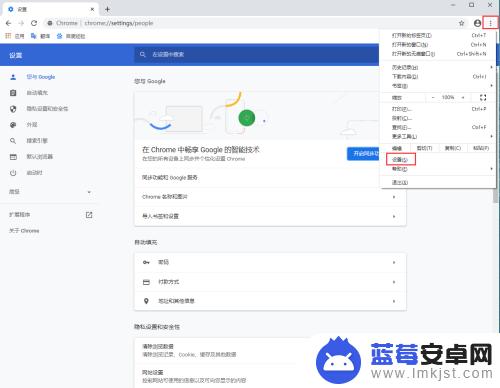
3.在【设置】页面左侧的列表里选择【您与谷歌】并点击;
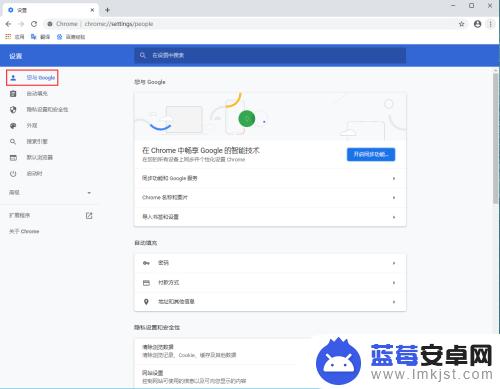
4.在右侧的页面里【您与谷歌】的下方点击【谷歌名称和图片】;
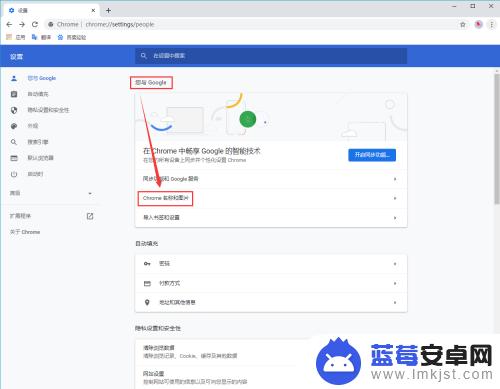
5.最后在输入框里修改自己的名称以及选择自己喜欢的头像图片并点击即可更换。
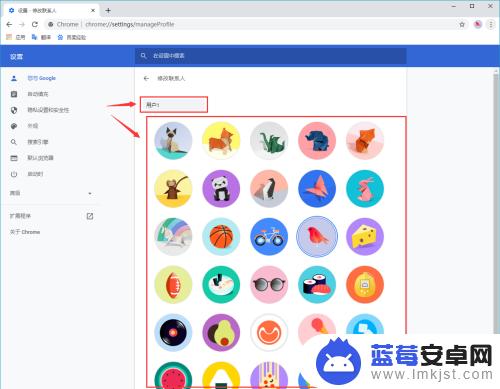
如果你想在谷歌账户中更改头像或名称,只需跟随简单的步骤,在几分钟内就可以完成。这样你就可以让你的个人资料更加个性化和完整,让身份在互联网上更加清晰明确。












